Hur man konverterar handskrift till text med Samsung Notes

Om du letar efter ett uppfriskande alternativ till det traditionella tangentbordet på skärmen, erbjuder Samsung Galaxy S23 Ultra en utmärkt lösning. Med
Audacity är ett av de mest populära ljudinspelnings- och redigeringsverktygen över hela världen. Dess enkla och användarvänliga gränssnitt gör det mycket enkelt för användare att spela in och redigera ljudfiler.
Men det finns ett problem som ibland kan påverka användare. Det är detta felmeddelande: "Audacity kunde inte hitta några ljudenheter".
Om omstarten av din dator inte åtgärdade det här felet, här är några ytterligare felsökningsförslag.
Föråldrade ljuddrivrutiner kan utlösa detta Audacity-fel. Detsamma gäller om du inte använder lämpliga ljuddrivrutiner för din enhet.
Så uppdatering eller ominstallation av dina ljuddrivrutiner bör lösa det här problemet.
Det första steget är att öppna Enhetshanteraren.
Gå till Ljud, video och spelkontroller.
Högerklicka sedan på din ljudkortsdrivrutin.
Välj Uppdatera drivrutin.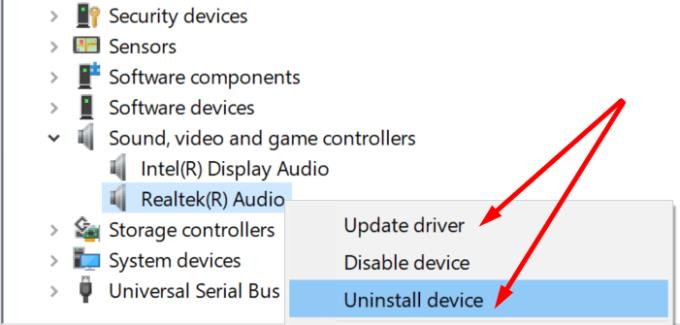
Kontrollera efter det om problemet är borta. Om det kvarstår indikerar detta att drivrutinen inte är kompatibel med din enhet.
Högerklicka på din drivrutin igen och välj Avinstallera enhet den här gången.
Starta sedan om datorn för att installera den senaste ljuddrivrutinen.
Använder du andra ljudinspelnings- och redigeringsverktyg? De kan störa Audacity. Till exempel kan de hindra Audacity från att komma åt din ljudenhet.
Tyvärr finns det ingen lista över ljudinspelningsprogram som kan störa Audacity. Med andra ord, helt enkelt inaktivera liknande verktyg. Se till att de inte körs i bakgrunden.
Om det inte fungerade kan du öppna kontrollpanelen och gå till Program och funktioner . Välj Avinstallera ett program och ta sedan bort respektive program från din dator.
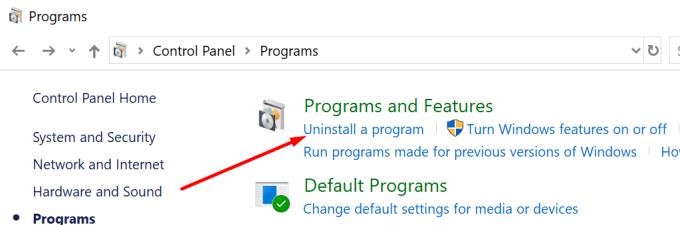
Det här felet kan uppstå om du inte tillät tredjepartsappar att komma åt din mikrofon. Windows 10 har några ganska stela sekretessinställningar. Det vill säga, operativsystemet förhindrar automatiskt tredjepartsappar från att komma åt din kamera och mikrofon.
Som ett resultat måste du ge appar uttrycklig behörighet att komma åt din mikrofon och kamera.
Att göra detta:
Gå till Inställningar.
Klicka sedan på Sekretess.
Under Appbehörigheter väljer du Mikrofon.
Slå sedan på Tillåt appar att komma åt din mikrofon .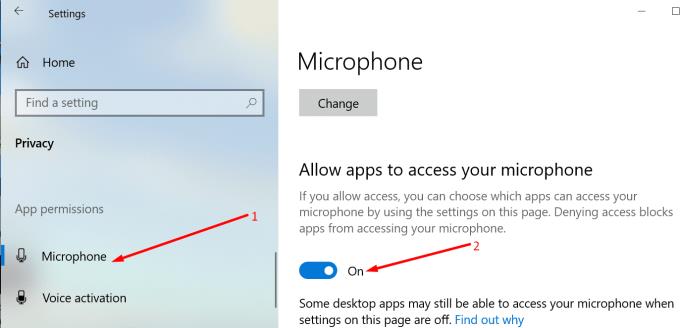
Om inget fungerade, som en sista utväg, kan du installera om Audacity. Om några av programfilerna blev skadade eller om du av misstag raderade dem, kanske verktyget inte fungerar som avsett.
Öppna kontrollpanelen .
Hitta program och funktioner.
Välj sedan Avinstallera ett program.
Välj Audacity och klicka på knappen Avinstallera för att ta bort den.
Starta om datorn.
Ladda sedan ner verktyget igen och installera det.
Att installera en ny kopia av Audacity bör lösa problemet där programmet inte kunde upptäcka din ljudenhet.
Om du letar efter ett uppfriskande alternativ till det traditionella tangentbordet på skärmen, erbjuder Samsung Galaxy S23 Ultra en utmärkt lösning. Med
Vi visar hur du ändrar markeringsfärgen för text och textfält i Adobe Reader med denna steg-för-steg guide.
För många användare bryter 24H2-uppdateringen auto HDR. Denna guide förklarar hur du kan åtgärda detta problem.
Lär dig hur du löser ett vanligt problem där skärmen blinkar i webbläsaren Google Chrome.
Undrar du hur du integrerar ChatGPT i Microsoft Word? Denna guide visar dig exakt hur du gör det med ChatGPT för Word-tillägget i 3 enkla steg.
Om LastPass misslyckas med att ansluta till sina servrar, rensa den lokala cacheminnet, uppdatera lösenordshanteraren och inaktivera dina webbläsartillägg.
Microsoft Teams stöder för närvarande inte casting av dina möten och samtal till din TV på ett inbyggt sätt. Men du kan använda en skärmspeglingsapp.
Referenser kan göra ditt dokument mycket mer användarvänligt, organiserat och tillgängligt. Denna guide lär dig hur du skapar referenser i Word.
I den här tutoren visar vi hur du ändrar standardzoominställningen i Adobe Reader.
Upptäck hur man fixar OneDrive felkod 0x8004de88 så att du kan få din molnlagring igång igen.






